Bilder-SEO: Wie du mit optimierten Bildern bei Google besser rankst
Mache deine Bilder SEO-tauglich: Mit gezielter Optimierung steigerst du die Ladezeit, Sichtbarkeit und Reichweite deiner Website. Das Wichtigste... mehr

Wer bei Google Anzeigen schaltet, wird das Verwirrspiel, welches im Zusammenhang mit gestellten Rechnungen her entstehen kann, sehr wahrscheinlich kennen. Insbesondere dann, wenn keine SEA Agentur dazwischen geschaltet ist. Zum Monatsende ist es besonders schwierig, wenn die Rechnungen in der Buchhaltung sein müssen, der Rechnungsbetrag aber nicht mit der Abbuchung übereinstimmt oder keine Mehrwertsteuer ausgewiesen ist. Der folgende Blogartikel nimmt sich dieser Thematik an und wird Licht in dieses Verwirrspiel bringen.
Wenn Du Google Anzeigen schaltest, erhältst Du einmal im Monat die entsprechende Rechnung. Hierbei kommt es jedoch nicht selten zu Verwirrungen, was die Art der Rechnung angeht und wo Du die Google Ads Rechnung finden kannst.
Alles, was Du diesbezüglich wissen musst, erklären wir Dir in diesem Artikel.
Die Google Ads Rechnung erhältst Du, wenn Du Werbeanzeigen bei Google schaltest. Sie gilt daher als Beleg für Deine Buchhaltung. Allerdings leuchtet das Verfahren, welches Google für die Rechnungsstellung anwendet, nicht immer auf den ersten Blick ein. Obendrein wird keine Mehrwertsteuer ausgewiesen. Google erstellt die Rechnung jeweils für den vorangegangenen Monat, und zwar erst dann, wenn ein voller Monat abgeschlossen ist.
Wenn Du Deine aktuellen Google Ads Rechnungen einsehen möchtest, führe die folgenden Schritte durch:
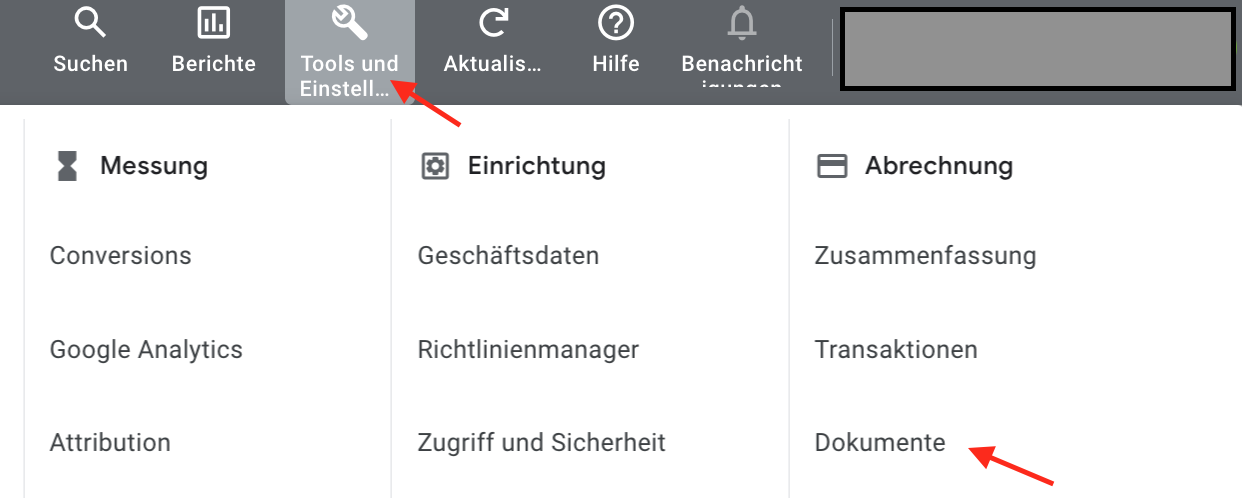
Tipp: Deine getätigten Zahlungen kannst Du lediglich manuell einsehen, denn sie werden nicht in der monatlichen Rechnung aufgelistet. Wenn Du Deine Zahlungen nachverfolgen willst, klickst Du einfach auf „Kontoauszüge“.
Die Buchhaltung wird es Dir danken, wenn du sowohl die Rechnung als auch die Aufstellung über die erhaltenen Zahlungen zu den Buchhaltungsunterlagen nimmst.
Für die Buchhaltung kannst Du die Rechnung entweder herunterladen oder ausdrucken. Gehe diesbezüglich folgendermaßen vor:
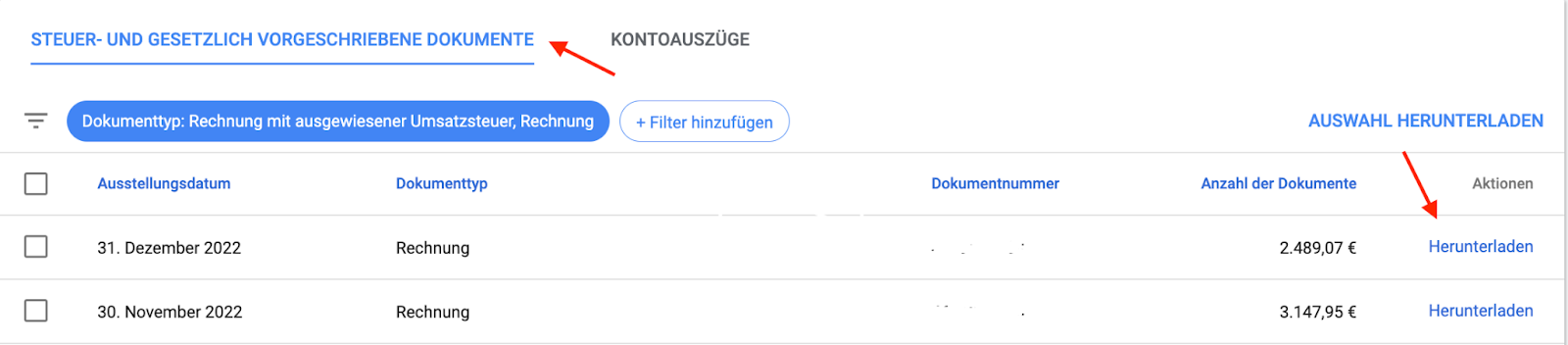
Nachdem Du die Google Ads Rechnungen abgerufen hast, wirst Du feststellen, dass Google keine Mehrwertsteuer ausweist. Dies hängt damit zusammen, dass in diesem Fall das sogenannte „Reverse-Charge-Verfahren“ greift. Einfach aus dem Grund, da Google seinen für Deutschland zuständigen Sitz in Irland hat, während Du Dein Unternehmen ggf. in Deutschland, also innerhalb der EU, führst.
Achtung: Das Reverse-Charge-Verfahren verpflichtet Dich dazu, den ausgewiesenen Betrag im Rahmen der Umsatzsteuervoranmeldung anzusetzen und die Steuern in Deutschland zu bezahlen. Bist Du aufgrund Deiner Unternehmensgröße zum Vorsteuerabzug berechtigt, wirst Du jedoch nicht mit den Steuern belastet.
Google erstellt einmal pro Monat eine Gesamtabrechnung über alle Buchungen. Diese bezieht sich jedoch auf die Buchungen aus dem Vormonat. Das bedeutet, dass Dir die Rechnung jeweils am ersten Tag des Folgemonats zur Verfügung steht. In Ausnahmefällen kann es jedoch zu Verzögerungen kommen.
Außerdem bedeutet es, dass der Anfangssaldo des neuen Monats gleichzeitig der Endstand des letzten Monats ist. Dieser wird entsprechend übertragen.
Wichtig: Die Werbeausgaben werden von Deinem Guthaben abgezogen. Überschreitest Du die geplanten Werbeausgaben, zieht Google den entsprechenden Betrag automatisch von Deinem hinterlegten Bankkonto ein. Außerdem werden in der Rechnung zwei verschiedene Beträge aufgelistet, was durchaus verwirrend sein kann. Dies hat jedoch einen simplen Grund: Google legt bestimmte Summen zuerst aus, ehe es diese zum Ende des Monats mit Deinem Konto verrechnet. Das bedeutet, dass auf der Rechnung im Wesentlichen zwei Posten gelistet werden:
Den exakten Rechnungsbetrag findest Du direkt oben in der Rechnung.
Ein weiteres Problem ist, dass die Beträge von Rechnung und Abbuchungen auf dem Konto unterschiedlich hoch ausfallen. Die Erklärung hierfür ist jedoch ganz einfach: Google gibt die erbrachten Leistungen samt der Überträge aus dem Vormonat an. Je nachdem, ob diese höher oder geringer waren, variiert der Rechnungsbetrag.
Für das Finanzamt spielen die abweichenden Beträge in der Regel keine Rolle, da diese im Ernstfall über das Google Konto nachgewiesen werden können.
Achtung! Bei automatischen und manuellen Zahlungsprofilen ist es nicht möglich, eine Rechnung per E-Mail zu erhalten. Diese müssen in dem Fall manuell heruntergeladen werden.
Nur bei Zahlungsprofilen auf monatlicher Rechnungsstellung kann die Rechnung via E-Mail erfolgen.
Wenn Du die Google Ads Rechnungen einsehen willst, ohne Dich dabei in Deinen Account einzuloggen, kannst Du sie Dir einfach per E-Mail schicken lassen.
Google sendet Dir die Rechnung dann innerhalb der ersten fünf Tage des neuen Monats automatisch per E-Mail zu, sodass Du Deine Google Ads Rechnung einsehen kannst, ohne einen großen Aufwand zu betreiben. Um die Rechnung per E-Mail zu erhalten, musst Du einmalig die folgenden Schritte durchführen:
Google erstellt Dir für jeden Monat, in dem Du Werbeanzeigen schaltest, einen Rechnung, die jeweils im nachfolgenden Monat zur Verfügung steht. Du kannst die Rechnung entweder in Deinem Google Konto einsehen oder sie Dir, wenn dein Zahlungsprofil auf monatlicher Rechnungsstellung eingerichtet ist, per E-Mail zuschicken lassen. Zu beachten ist, dass Google keine Mehrwertsteuer ausweist. Dies hängt damit zusammen, dass Du im Rahmen des Reverse-Charge-Verfahrens dafür verantwortlich bist, die Umsatzsteuer in Deutschland abzuführen.
In meiner täglichen Arbeit als SEA Managerin fokussiere ich mich voll auf Planung, Optimierung und Kontrolle von SEA Kampagnen. So werde ich nie müde, neue Themen zu sammeln und sie mit Euch zu teilen.